Jos saat500 sisäistä palvelinvirhettä syvällä, Tässä artikkelissa tarjotut ratkaisut auttavat. Tämä virhe tapahtuu yleensä Deepseekin lataamisessa. Tämän virheen tärkein syy on palvelimen ylikuormitus tai se voi olla joskus Internet -yhteys.
Korjaa 500 sisäistä palvelinvirhettä lataamalla Deepseek
Se500 sisäistä palvelinvirhettä syvälläosoittaa ongelman DeepSeek -palvelimilla. Jos et voi käyttää Deepseekiä tämän virheen takia, käytä seuraavia ehdotuksia:
- Tarkista Internet -yhteys
- Tarkista Deepseek -palvelimen tila
- Tyhjennä selaimen välimuisti ja evästeet
- Poista selaimen laajennukset käytöstä
- Huuhtele DNS -välimuisti
- Vaihda DNS
- Irrota VPN: stä (tarvittaessa)
- Nollaa verkko
Kaikki nämä korjaukset selitetään yksityiskohtaisesti alla:
1] Tarkista Internet -yhteys
Epävakaa Internet -yhteys voi laukaista tämän virheen Deepseekissä. Tarkista Internet -yhteys. Voit käyttää ilmaisia online -työkaluja testataksesi Internet -nopeutta ja pingiä. Korkea ping osoittaa epävakaan verkon. Tässä tapauksessa ota yhteyttä Internet -palveluntarjoajaan korjataksesi ongelman.
Voit kokeilla WiFi -reitittimen kierrätystä:
- Sammuta reititin.
- Irrota sen virtalähde seinäpistorasiasta.
- Odota muutama minuutti.
- Kytke virtalähde seinäpistorasiaan ja kytke reititin päälle.
Voit myös tarkistaa, toimiiko Deepseek hyvin toisessa verkossa. Voit kytkeä järjestelmäsi mobiilitietoihisi hotspotin kautta, jos toinen Internet -yhteys ei ole käytettävissä.
Liittyvä-
2] Tarkista DeepSeek -palvelimen tila
Virhesanoma osoittaa, että Deepseek -palvelimilla voi olla ongelma. Vahvista tämä käymällävirallinen DeepSekek -verkkosivustoja katso palvelimen tila. Jos palvelinkatkoksia on, et voi tehdä mitään. Tässä tapauksessa sinun on odotettava, kunnes palvelinkatkos on korjattu.
Suuri saapuva liikenne asettaa raskaan kuorman DeepSeek -palvelimelle. Yritä käyttää sitä ruuhka-aikoina.
3] Tyhjennä selaimen välimuisti ja evästeet
Korruptoitunut selainvälimuisti voi myös aiheuttaa tämän ongelman. Tyhjennä selaimen välimuisti ja evästeet. PainaCtrl + Shift + PoistaAvaimet tyhjentää selaustietoikkunan. Valitse nyt välimuisti ja evästeet valintaruutu ja napsautaSelkeä. Tarkista nyt, latautuuko Deepseek ilman virhettä.
4] Poista selaimen laajennukset käytöstä
Verkkoselaimeen asennetut laajennukset voivat aiheuttaa tämän virheen. Voit tarkistaa tämän poistamalla kaikki laajennukset ja lataa Deepseek. Jos virhe katoaa tällä kertaa, yksi pidennyksistä häiritsee syvyyttä ja laukaisee tämän virheen.
Nyt löytääksesi ongelmalliset laajennukset, ota ne käyttöön yksitellen ja lataa Deepseek joka kerta, kun otat jatkamisen käyttöön. Kun virhe tapahtuu uudelleen, juuri käytössä oleva laajennus on syy. Poista tämä laajennus ja etsi vaihtoehto.
5] Huuhtele DNS -välimuisti
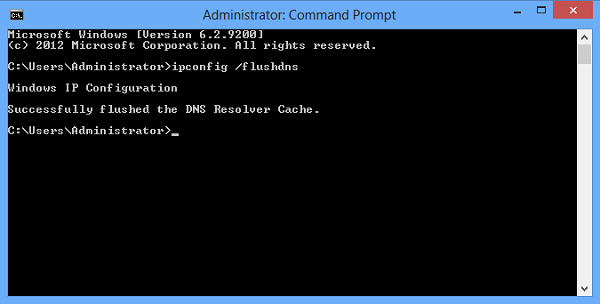
Korruptoitunut DNS -välimuisti voi aiheuttaa verkkoongelmia Windows -tietokoneella. DNS -välimuistin huuhtelu voi ratkaista useimmissa tapauksissa Internet -ongelmat.ja katso, auttaako se.
DNS -välimuistin puhdistamiseksi sinun on käytettävä komentokehotteen. Jos et halua käyttää CMD: tä, voit käyttääDNS -välimuistin tyhjentäminen yhdellä napsautuksella. Se auttaa sinua myös vianmääritykseen muita Windows 11 -ongelmia.
6] Vaihda DNS
voi myös ratkaista Internet -ongelmat. Käytä Google Public DNS: ää ja katso, auttaako se. Jos tämä ei toimi, kokeile CloudFlare -julkista DNS: ää.
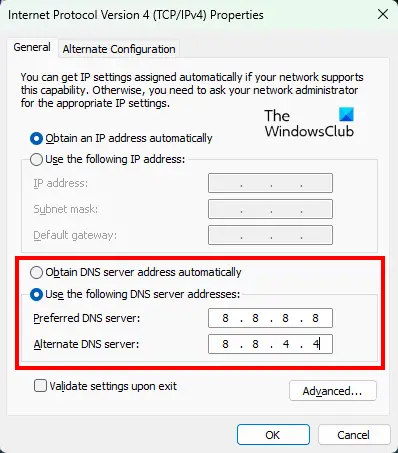
Seuraavassa on Google Public DNS -osoitteet:
- Suositeltava DNS -palvelin: 8.8.8.8
- Vaihtoehtoinen DNS -palvelin: 8.8.4.4
Voit käyttää CloudFlare DNS: ää käyttämällä seuraavia osoitteita:
- Suositeltava DNS -palvelin: 1.1.1.1
- Vaihtoehtoinen DNS -palvelin: 1.0.0.1
7] Irrota VPN: stä (tarvittaessa)
Jos käytät VPN -yhteyttä, se saattaa laukaista tämän virheen. Vahvistaaksesi tämän, irrota VPN: stä. Jos tämä auttaa, ota yhteyttä VPN -palveluntarjoajaan saadaksesi lisäapua.
8] Nollaa verkkoasi
Jos mikään ei auta,. Tämä toiminto nollaa verkkokomponentit oletusarvoisesti ja asentaa verkkosovittimet uudelleen. Kun nollaat verkkoasi, Windows käynnistyy uudelleen automaattisesti 5 minuutin kuluttua. Siksi tallenna kaikki odottavat työsi ennen jatkamista.
Siinä se. Toivon, että tämä auttaa.
Miksi syvännäytöni ei toimi?
Voi olla monia syitä, miksi DeepSeek ei toimi järjestelmäsi parissa. Heikko tai epävakaa Internet -yhteys on tämän ongelman tärkein syy. Tämän lisäksi, jos Deepseek -palvelimet kokevat raskasta liikennettä, kohtaat virheitä DeepSeek -käytettäessä. Jos saat virheellisen muotovirheen Deepseekissä, tarkista Deepseekin API -dokumentaatio.
Kuinka korjata 500 sisäinen palvelinvirhe?
500 sisäinen palvelinvirhe voi tapahtua missä tahansa alustalla tai sovelluksella, mukaan lukien--jne. Tämä virhe estää sinua käyttämästä tiettyä alustaa tai sovellusta. Tämän virheen korjaamiseksi voit kokeilla joitain korjauksia, kuten palvelimen tilan tarkistaminen virallisella verkkosivustolla, irrottamalla VPN: stä (tarvittaessa) jne.
Lue seuraavaksi-.
